Der Inhalt der von der v2-Hostingplattform auf die v3-Hostingplattform migrierten Datenbanken findet sich in der Dateiverwaltung unter:
/home/ihrBenutzername/macbay/database
Der Inhalt der von der v2-Hostingplattform auf die v3-Hostingplattform migrierten Datenbanken findet sich in der Dateiverwaltung unter:
/home/ihrBenutzername/macbay/database
Der Inhalt der von der v2-Hostingplattform auf die v3-Hostingplattform migrierten Disk findet sich in der Dateiverwaltung unter:
/home/ihrBenutzername/macbay/private
Ein eventuell unter v2 existierender Verzeichnisschutz wurde bei der Migration nicht übernommen und muss erneuert werden.
Der Inhalt der von der v2-Hostingplattform auf die v3-Hostingplattform migrierten Webseiten findet sich in der Dateiverwaltung unter:
/home/ihrBenutzername/websites/ihreDomain-tld
Zum Vergrößern und Abspielen der Gallerie bitte Bild anklicken
(1) Suche in allen Dateien, ausschließlich im Verzeichnis public_html oder nur im aktuellen Verzeichnis
(2) Grundlegene Einstellungen: Wahl des Standartverzeichnisses bei Öffnung, sowie die Möglichkeit verborgene Dateien anzuzeigen
(1) Datei: neue Datei erstellen; Name vergeben; Ordner für die Erstellung benennen
(2) Ordner: neuen Ordner erstellen; Name vergeben; übergeodneten Ordner für die Erstellung benennen
(3) Kopieren: ausgewählte Datei an ein zu benennendes Ziel kopieren
(4) Verschieben: ausgewählte Datei an ein zu benennendes Ziel verschieben
(5) Hochladen: Hochladen einer beliebigen Datei in ausgewählten Ordner (Größe durch noch freie Quota (Speicherplatz) beschränkt)
(6) Herunterladen: eine oder mehrere ausgewählte Dateien (keine Ordner) lokal speichern
(7) Löschen: eine oder mehrere ausgewählte Dateien löschen. Wird der Papierkorb übersprungen kann die gelöschte Datei nicht wiederhergestellt werden!
(8) Ansicht: ausgewählte Datei (kein Ordner) zur Ansicht öffnen
(9) Extrahieren: komprimierte Datei in zu benennden Zielordner extrahieren. Nicht vorhandener Zielordner wird bei Bedarf erstellt.
(10) Komprimieren: eine oder mehrere Datein werden komprimiert (ZIP-Archiv, GZip-Archiv oder Bzip2-Archiv). Name und Ziel des neuen Archivs sind frei wählbar
(11) gelöschte Dateien können aus dem Papierkorb heraus wiederhergestellt werden, sofern diese noch nicht entgültig gelöscht wurden
(12) umbenennen der ausgewählte Datei
(13) Bearbeitung vorhandener Dateien. Die Veränderung der Zeichenkodierung ist in den meisten Fällen nicht notwendig
(14) HTML-Editor ist ein Computerprogramm, mit dem man Internetseiten mit HTML-Code erstellen und ändern kann
(15) Änderung der Zugriffrechte (lesen/schreiben/ausführen) für einzelne Benutzer/Gruppen/Welt
(16) Sprung auf die oberste Verzeichnis-Ebene
(17) Sprung auf die nächst höhere Verzeichnis-Ebene
(18) einen Srung zurück in den zuvor genutzten Verzeichnis-Ebenen
(19) einen Sprung vor in den zuvor genutzten Verzeichnis-Ebenen
(20) Aktuallisierung der Anzeige
(21) alle Dateien der aktuellen Verzeichnis-Ebene auswählen
(22) aktuelle Auswahl rückgängig machen
(23) öffnen des Papierkorbes
(24) Löschen der im Papierkorb befindlichen Dateien/Ordner
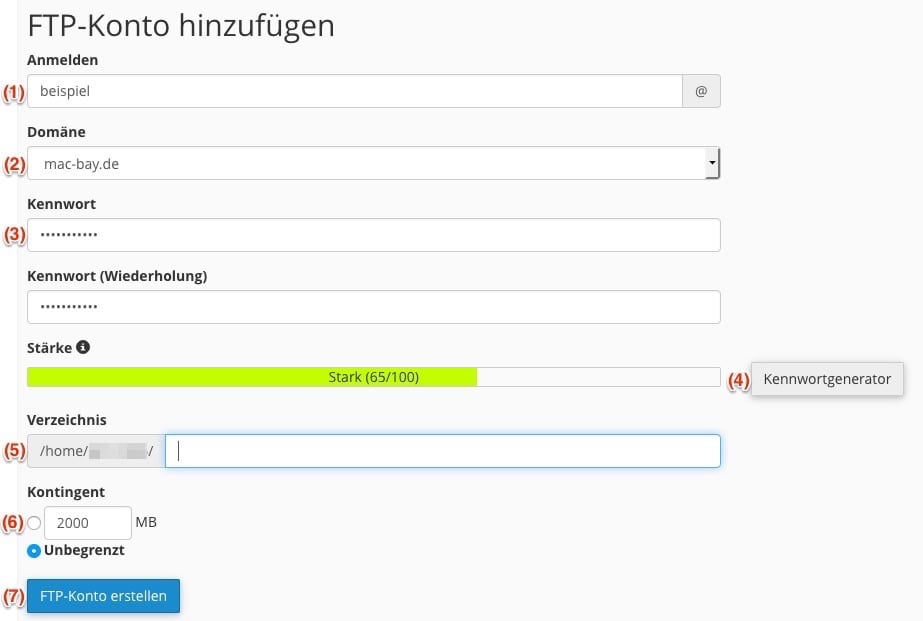
(1) Name des zukünftigen FTP-Benutzerkontos
(2) Zugehöriger Domainname; Ausgewählter Domainname hat keinen Einfluss welches Verzeichnis für den Zugriff ausgewählt werden kann
(3) Eintrag des gewünschten Kennwortes samt Wiederholung
(4) Erzeugung eines Kennwortes nach vorgegebenen Parametern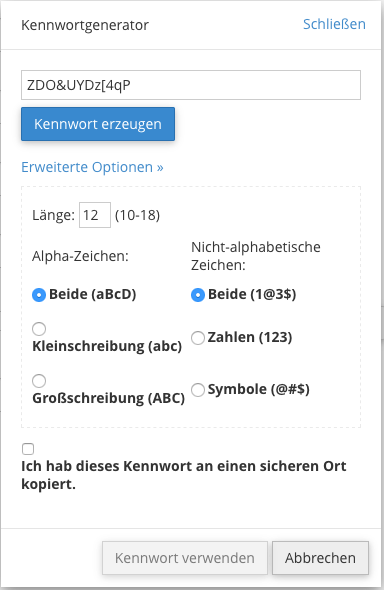
(5) Pfadangabe für das oberste Verzeichnis auf das der Zugriff gewährt wird; Zugriff wird dabei auch auf alle Verzeichnisse in darunterliegenden Ebenen gewährt
(6) Kontingent begrenzt die Göße des für den Zugriff gewählten und der darunter liegenden Verzeichnisse
(7) FTP-Kontoerstellung finalisieren
(8) Möglichkeit einzelne FTP-Konten zu suchen
(9) Änderungsmöglichkeit des Kennwortes (z.B. bei Verlust)
(10) Änderungsmöglichkeit des Kontingents (siehe auch (6)
(11) Löschen des FTP-Kontos. ACHTUNG!!! Der Gebrauch der Funktion “Home-Verzeichnis des Benutzers löschen” sollte nur wohlüberlegt und sparsam erfolgen. Wenn dem FTP-Konto z.B. Zugriff auf das Verzeichnis /webites/ gewährt wurde werden damit sämtliche darin befindliche Webseiten-Daten gelöscht! Die Löschung eines FTP-Kontos ist auch ohne Löschung von Verzeichnissen möglich.
(12) Zugangsdaten für die Einrichtung von FTP-Clients
Kommt keine FTP-Verbindung über das Programm Filezilla zustande, so kann dies an einer vorhandenen Firewall liegen, die entweder auf Ihrem Computer oder Ihrem lokalen Netzwerk eingerichtet ist. Genauere Informationen zu diesen Firewalls erhalten Sie bei den entsprechenden Herstellern oder Ihrem Internet-Provider.
Wir empfehlen die folgende Vorgehensweise:
Grundsätzlich reagiert Filezilla empfindlich auf vorhandene Firewalls. Daher ist auch eine Verbindungsprüfung bei deaktivierter Firewall ratsam.
Andere FTP Programme (z.B. das ebenfalls kostenlose Cyberduck oder die sehr guten Transmit, ForkFTP oder CaptainFTP) sind da flexibler und schalten automatisch auf die anderen Verbindungs-Modis um und umgehen so automatisch eine Firewall.
Filezilla ist übrigens kein echtes FTP Programm, sondern ein SFTP Programm, welches später mit FTP Funktionen nachgerüstet wurde. Und genau das macht sich in solchen Fällen leider bemerkbar. Die Macbay-Server selbst haben darauf keinen Einfluss.
Um zu prüfen, welche Dateien oder Ordner den größten Speicherplatz belegen, gibt es das Modul “Speicherplatznutzung” im Bereich “DATEIEN”. Scrollen Sie dort ein wenig runter, um die Sortierung nach belegten Speicherplatz anzeigen zu lassen
Die Übersicht zeigt neben dem belegten auch Ihre zulässige Speicherplatz-Obergrenze (Quota). Ist die Quota erreicht, können weder Emails versendet oder empfangen werden, noch ist die Speicherung zusätzlicher Dateien in Ihrem Online-Speicher möglich.
Auf der v3-Plattform wird ein Verzeichnisschutz angeboten, um die Inhalte einzelner Ordner erst nach Eingabe eines Passwortes sichtbar zu machen. Diese Schutz-Funktion gibt es bei Macbay in der v2-Version bereits seit 2008.
Im v3-Portal ist diese Funktion zu finden über das Modul „Datenschutz für Verzeichnis”
Dort werden alle Verzeichnisse eines v3-Accounts angezeigt.
Schutz vor unberechtigtem Zugriff über das Internet. Dieser Verzeichnisschutz gilt nicht für den lokalen Zugriff oder den Zugriff über FTP, SFTP, Web Disk oder ähnliches.
Auswahl eines übergeordneten Verzeichnisses (hier das Verzeichnis “Test Verzeichnisschutz” oder ein untergeordnetes Verzeichnis durch Klick auf das vorgelagerte Ordner-Symbol.
Aktivierung durch “Kennwortschutz für dieses Verzeichnis”
Es muss zwingend ein Benutzer für diesen Verzeichnisschutz erstellt werden
(1) Name des Benutzers für den Verzeichnisschutz
(2) individuelles Kennwort
(3) Bestätigung des individuellen Kennwortes
(4) das Kennwort muss eine Stärke von zumindest 65/100 aufweisen
(5) alternativ: Nutzung des Kennwortgenerators
(6) Finalisierung der Benutzererstellung
Es können für jeden Verzeichnisschutz mehrere Benutzer angelegt werden, welche auch unabhängig von einander aus der Liste der autorisierten Benutzer gelöscht werden können,
Das geschützte Verzeichnis wird nun als solches gekennzeichnet. Diese Schutz lässt sich jederzeit wieder entfernen.
Mit der Einrichtung zusätzlicher Web Disk-Konten kann der Zugriff auf die eigene Web Disk auf andere Personen ausgeweitet werden.
Das Web Disk-Haupkonto wird beim Anlegen des v3-Accounts automatisch erzeugt und hat Zugriff auf alle Dateien, solange das Verzeichnis für dieses Konto nicht geändert wird. Über “Configure Client Access” werden die notwendigen Parameter für den Zugriff für verschiedene Betriebssysteme zur Verfügung gestellt
(1) Name des neuen Web Disk-Kontos
(2) Zugehörige Domain
(3) Kennwort: Individuell auswählbar, sofern es den Passwortrichtlinien entspricht
(4) Kenwort (Wiederholung). Bei Nutzung des Kennwortgenerators werden die Felder “Kennwort” und “Kennwort (Wiederholung)” automatisch ausgefüllt
(5) Stärke des gewählten Kennwortes. Kennworte unter einer Strärke von 65/100 werden nicht akzeptiert
(6) oberstes Verzeichnis auf das das Web Disk-Konto Zugriff haben soll. Auf alle Unterverzeichnisse wird automatisch ebenfalls Zugriff gewährt
(7) Bei einer Lese-/Schreibberechtigung können alle unterstützten Aktionen in dem Verzeichnis durchgeführt werden, das diesem Web Disk-Konto zugewiesen ist.
Bei einem Konto mit nur Lesezugriff können nur Dateien in dem Verzeichnis gelesen, heruntergeladen und aufgelistet werden.
(8) Unter Windows muss die Digest-Authentifizierung aktiviert sein, damit über eine unverschlüsselte Verbindung auf die Web Disk zugegriffen werden kann.
(9) Finalisierung des erstellten Web Disk-Kontos (hier handelt es sich um einen Übersetzungsfehler)
(10) oberstes Verzeichnis ab dem das Web Disk-Konto Zugriff hat
(11) Parameter für den externen Zugriff auf die Web Disk, abhängig vom genutzten Betriebssystem
(12) notwendig für unverschlüsselte Verbindung über Windows-Betriebssysteme
(13) Änderung des aktuellen Kennwortes
(14) entgültige und unwiederbringliche Löschung eines erstellten Web Disk-Kontos
(15) Änderung der Zugriffsrechte. Hier: Entfernung eines bestehenden Schreibzugriffes
(16) Änderung der Zugriffsrechte. Hier: Hinzufügen des Schreibzugriffes